- Можете да използвате апликация за анимирани снимки на вашия компютър с Windows 11.
- Cela nécessite également l'installation d'un logiciel tiers, car il il n'existe pas encore d'option intégrée.
- Suivez notre guide et vous aurez terminé en un rien de temps.

хInstallez en cliquant sur le fichier de téléchargement
Коригирайте проблемите и потушете вируса след 3 минути:
- Téléchargez l'outil Fortect.
- Click sur Анализатор за описание на грешките на компютъра.
- Click sur Réparer pour résoudre les erreurs de sécurité et des performances du PC.
- 0 utilisateurs ont déjà téléchargé Fortect ce mois-ci.
Vous en avez assez de votre image d’arrière-plan habituelle et souhaitez la changer un peu? N’en dites pas plus!
Juste au cas où vous ne le sauriez pas déjà, il existe un moyen de définir un fond d’écran animé pour votre appareil Windows 11, comme vous le faisiez auparavant avec Windows 10.
Cependant, il ne s’agit pas d’une option du système d’exploitation et vous devrez vous procurer un logiciel tiers pour le faire fonctionner.
В момента можете да зададете жив тапет на вашето устройство с Windows 11 само чрез приложението на трета страна, наречено Lively Wallpaper. Можете да изберете един от наличните в приложението живи тапети по подразбиране, който да използвате като фон на вашия работен плот.rnrnТова като се има предвид, нека се впуснем направо в него и да ви покажем какви стъпки трябва да предприемете, за да работи цялото това нещо правилно.
1. u003cspanu003eИзтеглете u003c/spanu003eu003cstrongu003eLively Walpaperu003c/strongu003eu003cspanu003e или от u003c/spanu003eu003ca href=u0022 https://rocksdanister.github.io/lively/u0022u003eofficial pageu003c/au003eu003cspanu003e или u003c/spanu003eMicrosoft Store.
2. u003cstrongu003eInstallu003c/strongu003eu003cspanu003e Жив тапет на вашето устройство.u003c/spanu003e
3. Отворете u003cspanu003e приложението.u003c/spanu003e
4. Отидете на u003cstrongu003eLibraryu003c/strongu003e.
5. Su003cspanu003eизберете един от вече съществуващите варианти за жив тапет.u003c/spanu003e
6. Кликнете върху бутона с три точки, за да отворите менюто.
7. Ще се появят множество опции. Изберете u003cstrongu003eЗадаване като тапет u003c/strongu003e.
8. Живият тапет, който сте избрали, вече е на вашия работен плот.
- Protégé: (DeepL)Brevet Microsoft: Générer un moi virtuel à partir de votre corps humain
- Protégé: (GT)Brevet Microsoft: générez un moi virtuel basé sur votre corps humain
- Comment réduire le décalage d'entrée sur Steam Link [4 étapes simples]
Ces étapesrespondent essentiellement à ce que vous devez faire pour avoir un fond d’écran animé en direct, même si vous utilisez Windows 11.
C’est un processus assez simple mais cela prendra quelques minutes de votre temps, il est donc préférable de ne pas essayer de le faire lorsque vous êtes pressé.
Tout d’abord, comme nous l’avons mentionné ci-dessus, vous devrez télécharger и инсталирате Lively Wallpaper. Vous pouvez le faire directement depuis leur site, ou vous pouvez également le trouver sur le Windows 11 Store.
Puis-je ajouter d’autres fonds d’écran animés à l’application ?
Nous savons qu’il est difficile de plaire à tout le monde, donc si vous n’êtes pas du tout satisfait de la sélection actuelle proposée par les développeurs, vous pouvez ajouter plus de fonds d’écran en quelques кликвания. Voici коментар:
- В приложението Lively Wallpaper, appuyez sur le бутон плюс.
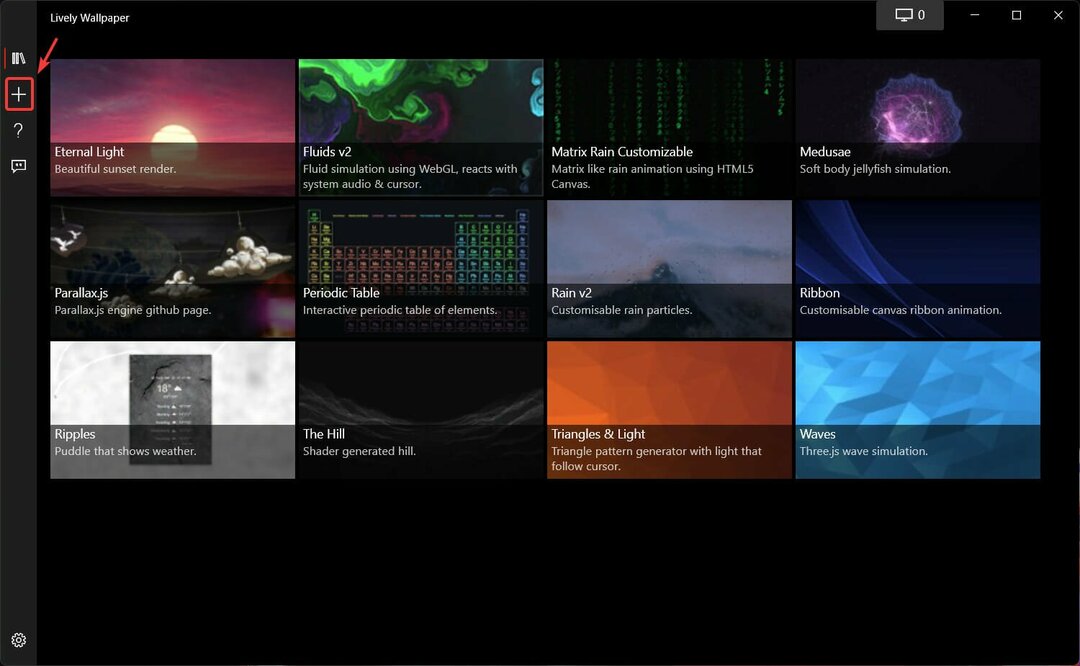
- Si le fichier que vous essayez d’adjouter se trouve déjà sur votre PC, cliquez sur le bouton Паркур.
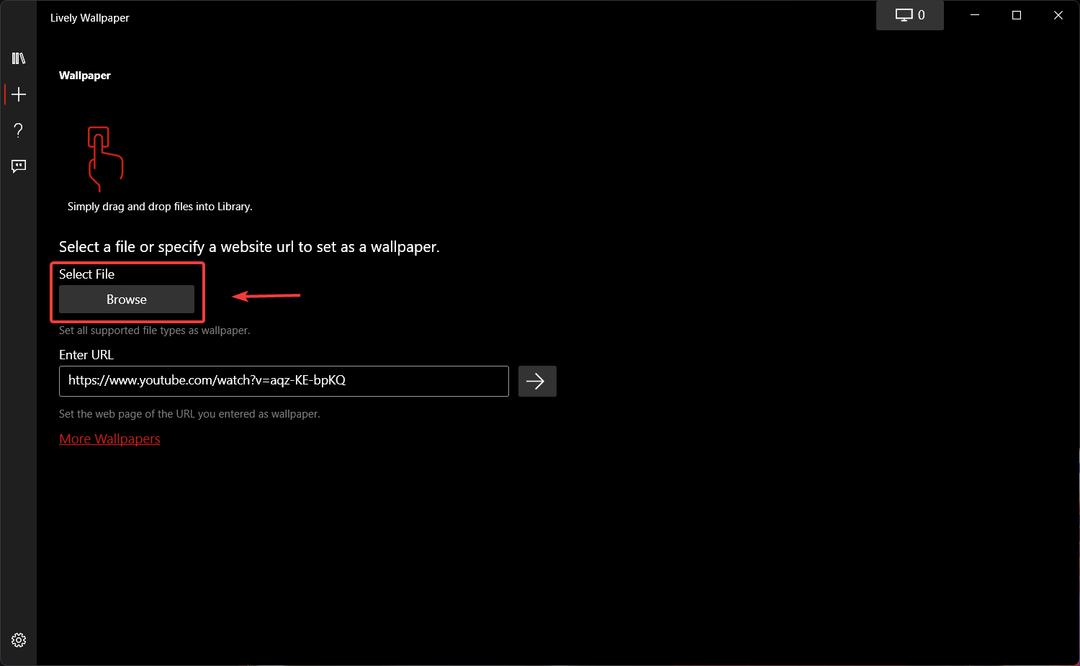
- Si vous souhaitez créer un fond d’écran animé à partir de votre video Youtube préférée, копие l’URL de la video et collez-la ici.
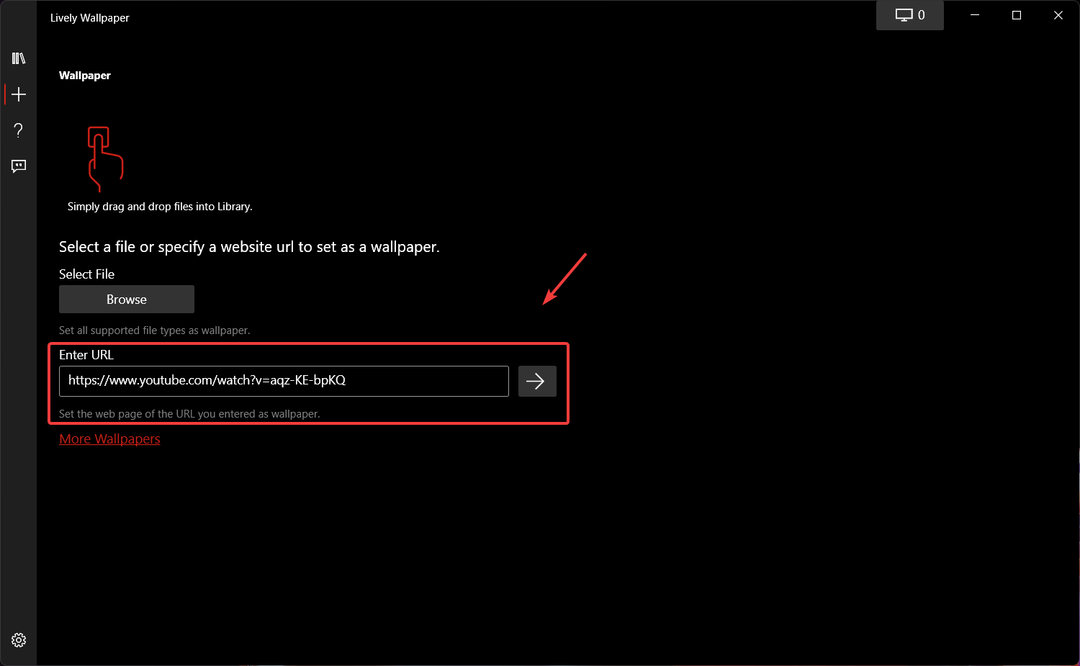
- En cliquant sur le bouton Plus de fonds d’écran, vous serez dirigé vers le subreddit Lively Walppaper.
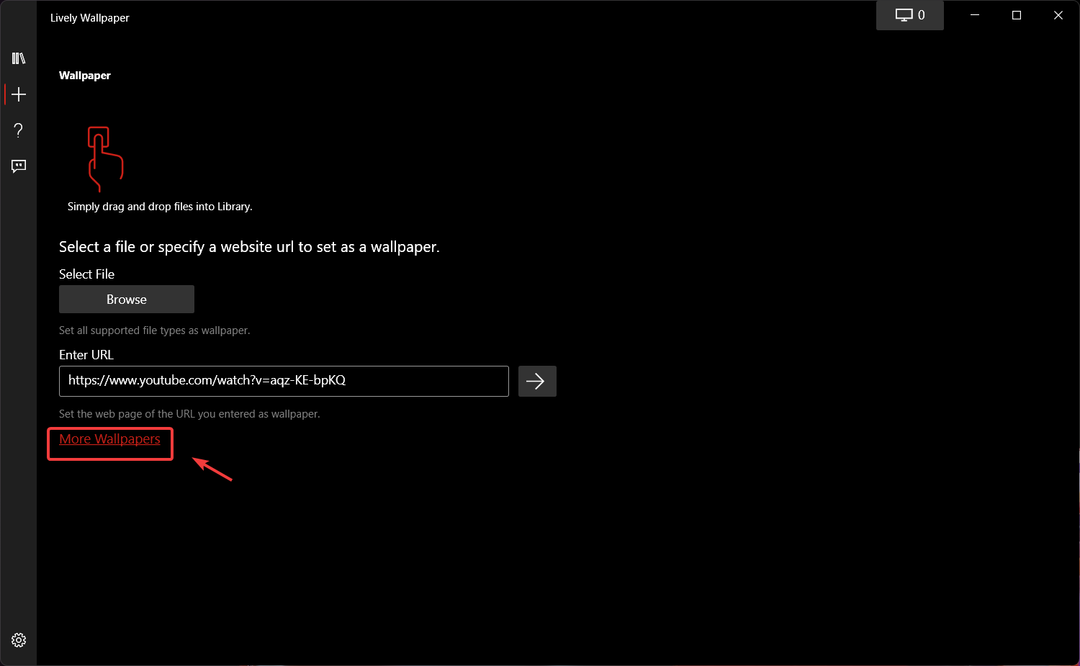
Vous pouvez également modifier certain aspects de votre nouveau fond d’écran animé, tels que la saturation, la teinte, la luminosité, le kontraste, le gamma ou la vitesse. Коментар pouvez-vous faire cela, demandez-vous?
Eh bien, plus facile qu’on pourrait le penser. Dans l’application Lively Wallpaper, faites un clic droit sur n’importe quel fond d’écran et sélectionnez Персонализатор.
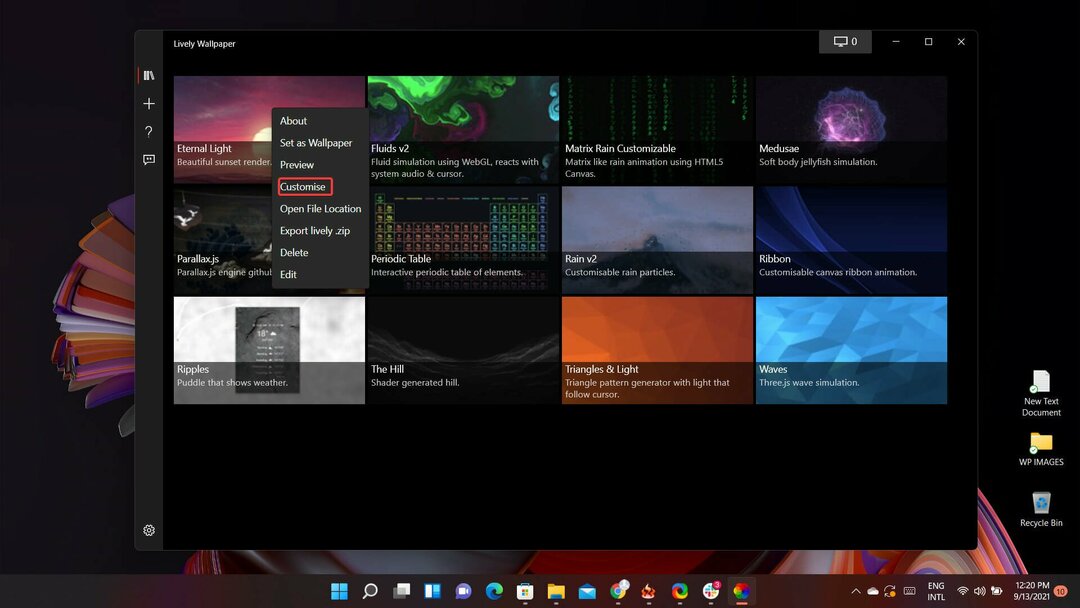
Après cela, un menu déroulant avec toutes les options mentionnées ci-dessus apparaîtra et vous pourrez apporter les modifications souhaitées.

Ето! Vous êtes maintenant prêt à конфигуратор votre premier fond d’écran animé Windows 11. C’est une excellente nouvelle pour de nombreux utilisateurs précoces, car ils ne savaient pas si ce logiciel serait également compatible avec le nouveau système d’exploitation.
Cet article a-t-il été utile? Faites-nous savoir dans la section commentaires ci-dessous.
 Vous recontrez toujours des problèmes? Corrigez-les avec cet outil:
Vous recontrez toujours des problèmes? Corrigez-les avec cet outil:
- Téléchargez l'outil Fortect
- Click sur Анализатор за описание на грешките на компютъра.
- Click sur Réparer pour résoudre les erreurs de sécurité et des performances du PC.
- 0 utilisateurs ont téléchargé Fortect ce mois-ci.


